最新AIである「ChatGPT」を活用して、ビジネスにおける課題に対して解決策を提供することができます。
例えば、ChatGPTを利用することで、会社の業務における文書作成やメール返信の自動化が可能になります。
これらの業務自動化により、従業員の手間や時間を削減することができ効率化を計る事が可能です。
更なるChatGPTを使うメリットとしては、従業員の負担を減らしながら、コストを削減することができます。
本記事ではどのようにコストを削減できるかを簡単に説明します。
具体的には「エクセルで作成した請求書などをPDFへ変換するという作業をChatGPTを使って行います」。
会社によっては、エクセル→PDF変換に有料ソフトを使用しているかもしれません。
ChatGPTはVBAコードを自動生成してくれ、このような変換コードも無料且つ、短時間で作成してくれます。
紹介するのはChatGPTによりエクセルをPDFに変換するVBAコード生成から使用方法までの説明です。
これにより変換有料ソフトをしないという選択肢ができ、お金がセーブできる人もいると考えております。
なにが「ChatGPT」を使用するメリット?
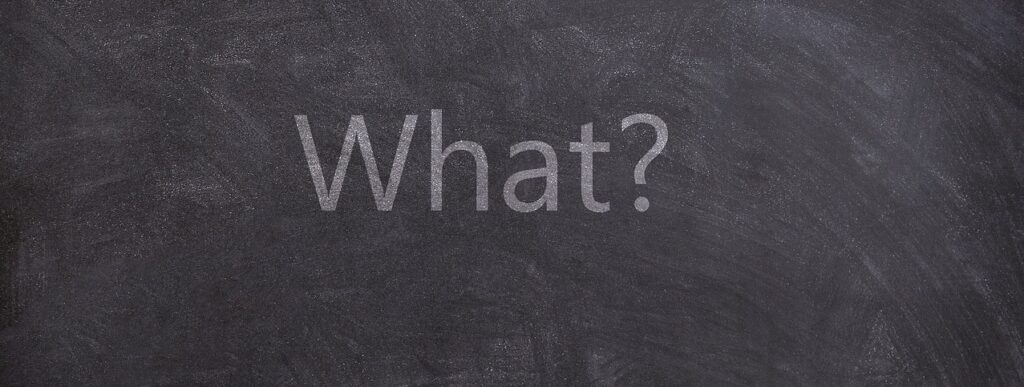
はじめに、「なぜChatGPTを使うとVBAを簡単に扱うことができるのか?」を説明致します。
ChatGPTはエクセルのVBAを含むプログラミング言語に関する多くの情報と知識を持っています。
そのため、VBAの構文について質問したりプログラムのコード例を提示することができます。
また、ChatGPTは自然言語での対話を行うため、誰でもわかりやすい言葉で説明することが可能です。
VBAに関する知識が無い方でも、ChatGPTに質問することでVBAのプログラムを作成できます。
更に、ChatGPTが自動生成したVBAをそのままコピペしてエクセルに張り付けて使う事ができます。
つまり、日本語でどのようなVBAを作成したいかをお願いすると、VBAが一瞬で作ってくれます。
今回する紹介内容はこの自動生成を使いますので、自分でのプログラミングは一切不要です!
そして何より「ChatGPT」は無料で利用できるのです!
もっとPDFを使いこなしたい方は必見!用途が合わない場合は全額返金保証付き!今話題の最先端ツール!
エクセルファイルをPDFに変換する方法
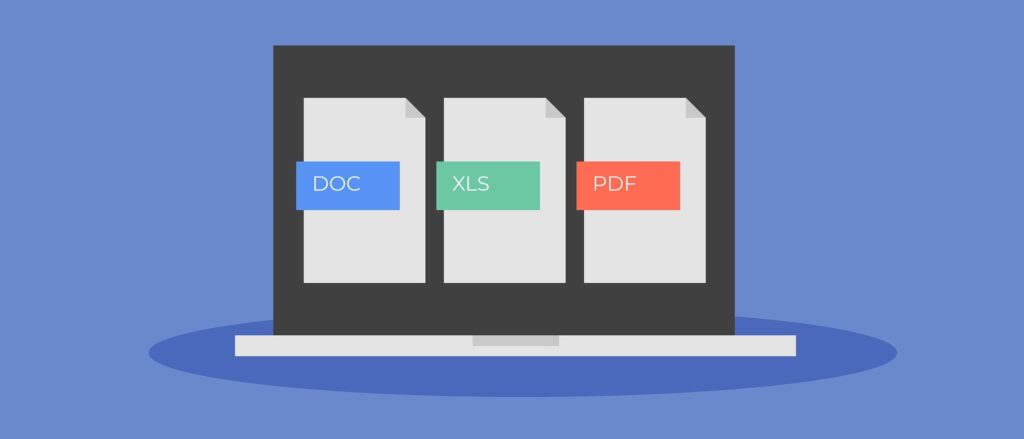
有料ソフトなどを使わず、ChatGPTでエクセルファイルをPDFファイルに変換する方法について説明致します。
変換にはエクセルのVBAでマクロを作成します。
冒頭でも説明しましたが、VBAのプログラミングについては全て「ChatGPT」の自動生成にお任せします。
プログラミングの知識は一切必要ありません!
今回の説明ではエクセルで作ったサンプルの領収書を使ってどのようにPDFへ変換できるかをお見せいたします。
今回の目標は以下とします。
1. エクセルファイルで作った領収書をPDFファイルに変換する。
2. 変換されたPDFファイルを自動的に保存する。
手順 (1) エクセルファイルを準備
今回はエクセルファイルで作成したサンプルの領収書をPDFファイルに変換しようと思います。
まずは、下記のように任意の領収書を作成します。
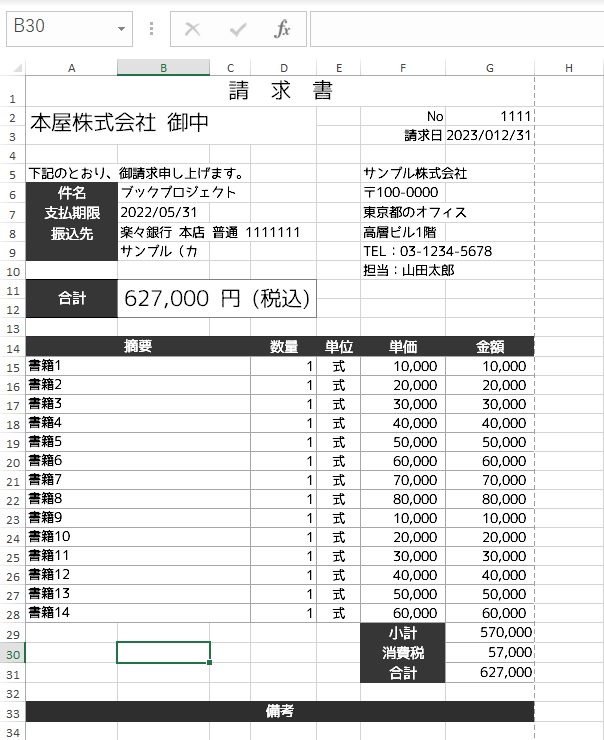
今回はサンプルコンテンツとして領収書を作成しましたが、実際は図形や文章でも良いです。
ご紹介する方法は中身のコンテンツに依存しません。
これで手順(1)は終わりとなります。
手順 (2) ChatGPTへの入力
次は「ChatGPT」を立ち上げて、コピー用のVBAコードを自動生成してもらいます。
全て日本語で指示ができるので簡単です。
ChatGPTが開いたら、以下のように入力します。

たったの1行だけの入力ですが、これも「ChatGPT」は理解することができます。
但し、同じ内容を入力しても生成されるコードは毎回違います。
コード自体は違うものが出力されますが、機能的なものはどれもほぼ同じ内容になります。
この程度の入力であれば、10秒もあれば問題ないですよね。おそらく、入力ミスもないと思います。
これで手順(2)は終わりとなります。
手順 (3) ChatGPTからの出力(コードの自動生成)
入力が終わると「ChatGPT」が即座に条件に沿ったVBAコードを30秒程度で生成してくれます。
この時、他にちょっとしたコメント(注意事項など)をくれる時もあります。
今回はしていないですが、出力されたPDFファイルの保存場所や名前を指定することも可能です。
もし、必要があればChatGPTの入力に追加してください。
以下が「ChatGPT」から出力されたVBAコードとなります。
このコードを単純にコピー(下記の赤枠をクリック)。
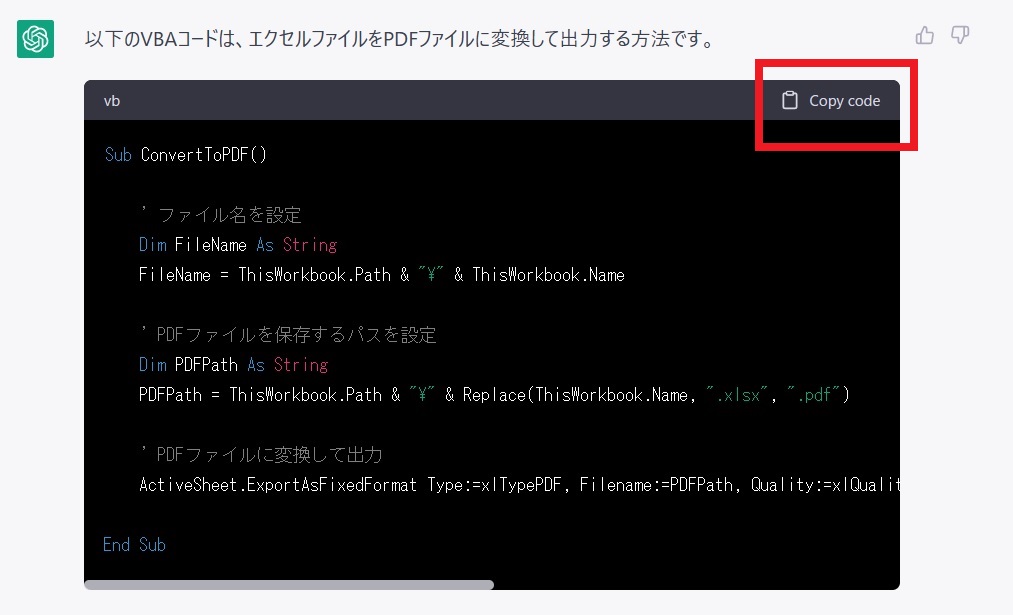
自動生成されたコードを理解する必要はありませんが、VBAを勉強したい方は参照しても良いと思います。
また、このコードに質問がある場合は続けてChatGPTのチャット欄に入力してください。
稀に条件と違ったコードが生成される事もありますが、その時は入力条件を変えてみて下さい。
条件を変えるというのは、単に日本語の言い回しを変えるか、詳しく書き直す事です。
これで手順(3)は終わりとなります。
手順 (4) 生成されたコードをエクセルに張り付ける
手順(4)でChatGPTから出力されたVBAコードをエクセルのモジュールとして張り付けてください。
単にペーストをするだけで、コードの修正などは必要ありません。
ペーストした後は以下のスクリーンショットのような感じになっていればOKとなります。
繰り返しになりますが、コードについて理解は必要ありません。
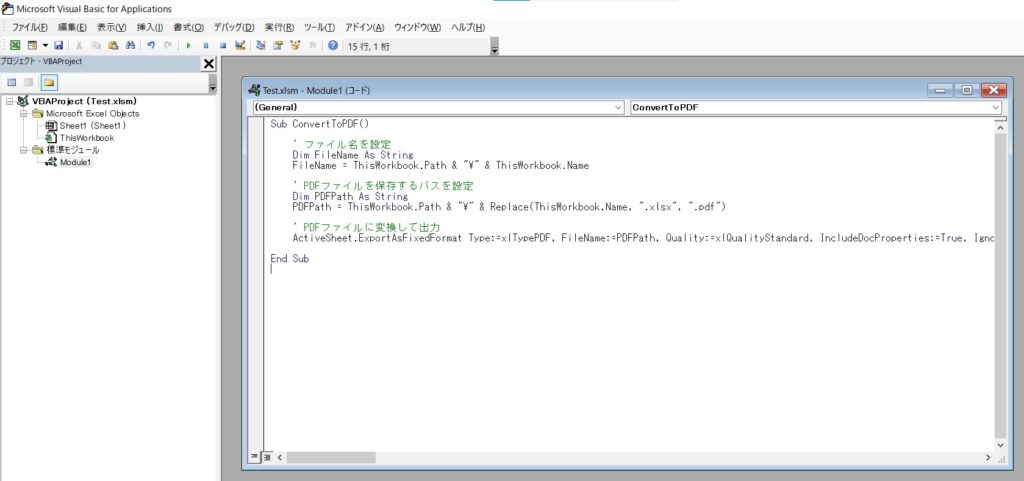
もし、エクセルへVBAの貼り付け方法が分からない方は以下の記事をご参照ください。
初めての方でも分かるように図解入りでVBAの貼り付け方を説明しております。

これで手順(4)は終わりとなります。
手順 (5) エクセルファイルをPDFファイルに変換する
手順(4)まででVBAから作成したマクロを実行する準備は整いましたので、実際に動かしてみます。
では、実際にマクロを実行します。
マクロ実行直後は特に何も変化がないようにみえますが、これで変換は完了しております。
VBAによっては、PDFが自動的に立ち上がるコードもあります。
まず、最初に確認して頂きたいのはサンプルとして作成したエクセルファイルの保存先となります。
おそらく、以下のようにPDFファイルが追加されていると思います。
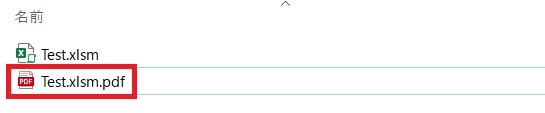
このPDFファイルがエクセルファイルから変換されて生成したものになります。
念のためですが、
〇 PDFのファイル名は指定できます。
〇 PDFのファイル保存先は指定できます。
今回はシンプルな手順をご紹介するために指定はしませんでしたが、必要に応じてご指定ください。
指定方法はChatGPTにVBAを生成してもらう時に条件を追加してもらえればOKです。
たとえば、
「PDFの名前はエクセルのシート名と同じにしてください」
「PDFの保存先はデスクトップにしてください」
などと日本語で簡単にChatGPTへ追記してもらえれば、それに応じたVBAを出力してくれます。
これで手順(5)は終わりとなります。
手順 (6) 生成されたPDFファイルを確認する
次は先ほど生成されたPDFファイルを開いて中身を確認してみたいと思います。
コンテンツが間違ってコピーされていないか、念のためです。
PDFファイルを開くと下記のようにエクセルファイルのコンテンツがそのままコピーされております。
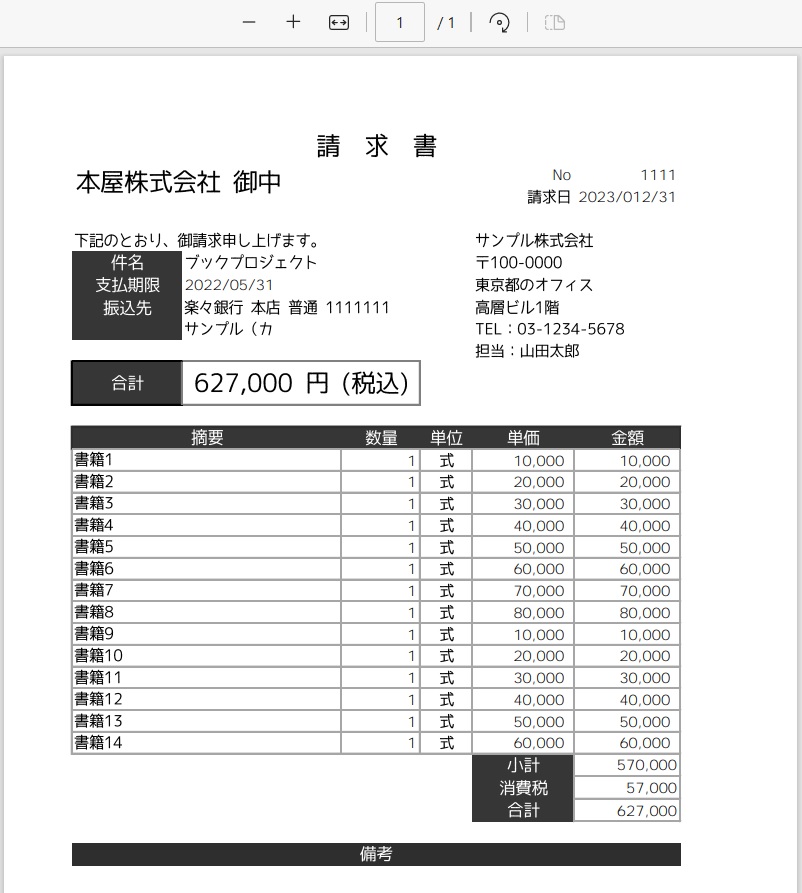
今回はエクセルで作成した領収書をそのままPDFファイルへ出力でしたが、以下のようなカスタマイズも可能
◎ 余白のサイズを指定できる
◎ 文字フォントを指定できる
上記は簡単な例ですが、条件に合わせて色々なPDFファイルを生成することができます。
もちろん、条件に合わせたVBAはChatGPTが自動生成します。
ChatGPTにより誰でもVBAを簡単に生成できるので、色々な応用ができると考えております!
今回の例では有料のPDF変換ソフトを使わずに、ChatGPTを利用して無料で変換する方法を紹介しました。
この方法でコストやお金を少しでも節約したい方のためになれば幸いとなります。
ChatGPTとVBA




結論
- ChatGPTを使うとVBAの知識が無くても扱うことができる
- ChatGPTは条件に合わせたVBAを自動生成してくれる
- ChatGPTを使う事で今まで使っていた有料ソフトが不要になる可能性もある
この記事を気に入って頂けましたら、「いいね」にクリックをお願い申し上げます。
また、コメント欄に感想を書いて頂けると今度の励みになります。
以上、お読みいただきありがとうございました。
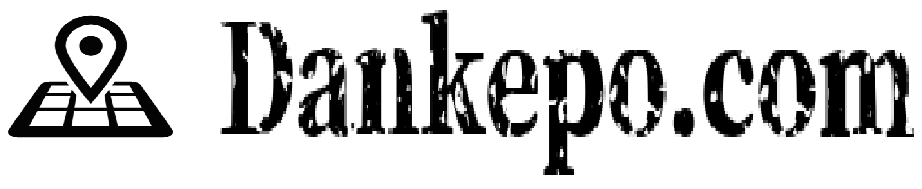

コメント